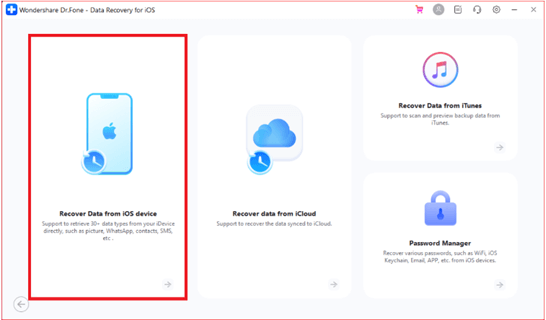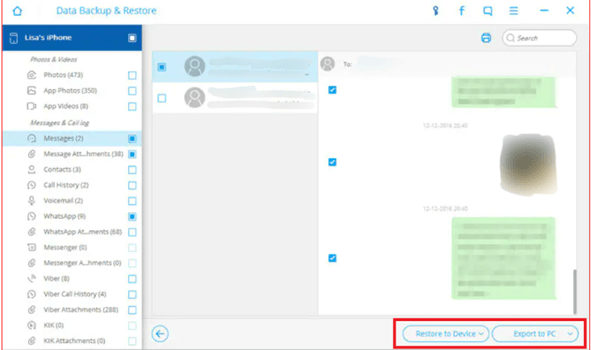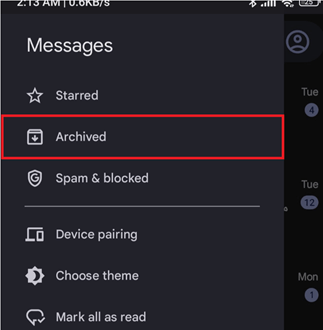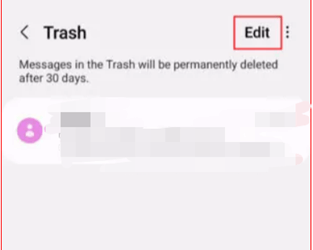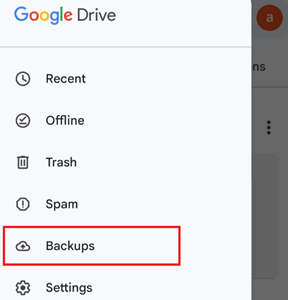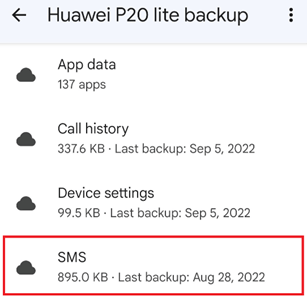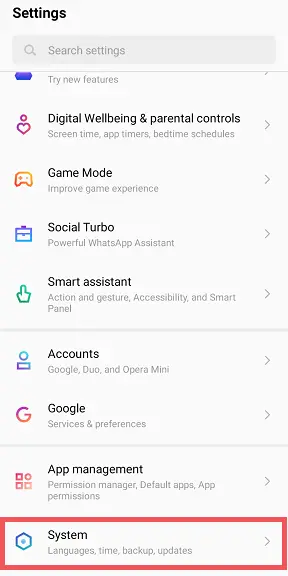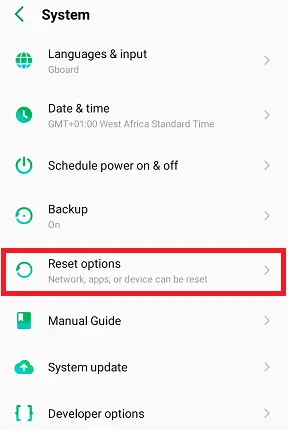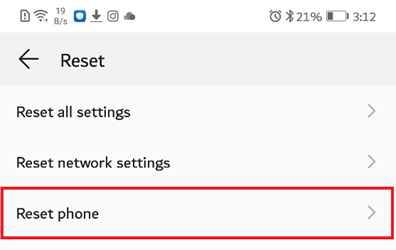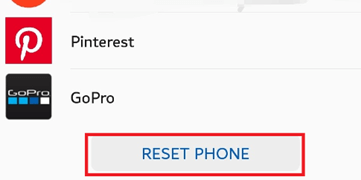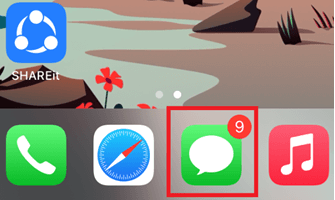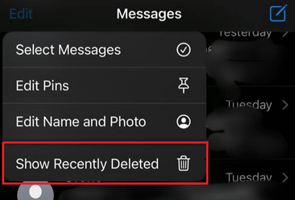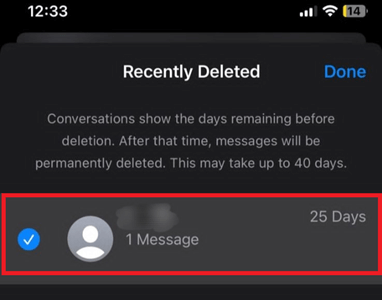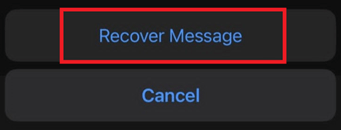Як відновити видалені текстові повідомлення на Android & iPhone
Миттєво відновіть видалені повідомлення!
Введіть дані для відновлення видалених повідомлень!
На кожному мобільному телефоні є програма обміну повідомленнями, яка дозволяє надсилати SMS і MMS. Програма SMS на більшості телефонів не дозволяє відновити видалені повідомлення. На відміну від соціальних додатків, у цих програмах ви не знайдете опції архівування чи резервного копіювання. Після видалення повідомлення ніхто не зможе повернути його.
обидві Android і iOS усунули цю проблему в останніх оновленнях. Додаток для обміну повідомленнями Google увімкнено Android тепер має архівну папку. Однак мобільні компанії, такі як Samsung, замість цього включають власний додаток. Тому користувачі таких брендів все ще стикаються з проблемою. У цьому посібнику ви знайдете найкращі виправлення для відновлення видалених текстових повідомлень на iPhone та Android. Детальніше ...
Як відновити видалені текстові повідомлення на Android & iPhone
Перегляньте способи відновлення видалених повідомлень у програмах Android та iPhone:
Спосіб 1. Використовуйте сторонній інструмент для відновлення видалених чатів
Ще один спосіб відновлення видалених повідомлень – використання сторонніх інструментів. На ринку доступно кілька варіантів, але пошук надійного інструменту потребує часу та зусиль. Ось два найкращі засоби відновлення які обіцяють високоякісний сервіс:
1) Dr.Fone
Найкращий спосіб відновити видалені повідомлення
Dr.Fone від Wondershare — це повний пакет. Це дозволяє вам стати мобільним майстром без технічних знань. Ви можете вирішити будь-яку проблему за кілька простих кроків. Відновлення нещодавно видалених повідомлень також можливо за допомогою Dr.Fone. Програмне забезпечення добре працює з обома Android і iOS. Ви можете завантажити його на Windows і Mac PC.
Ось кроки для відновлення видалених повідомлень за допомогою Dr.Fone:
Крок 1) Завантажити Dr.Fone Data Recovery програмне забезпечення з веб-сайту.
Крок 2) Запустіть більшість квитків вже розпродано! і йди до Відновлення даних у розділі Toolbox.
Крок 3) Виберіть пристрій операційна система і підключіть свій Android, iPhoneабо IPad до комп'ютера.
Крок 4) Виберіть Відновлення даних з пристрою iOS варіант.
Крок 5) Тут перевірте Повідомлення та вкладення коробка
Примітка: Ви також можете відновити інші файли. Просто виберіть тип файлу та натисніть кнопку «Почати сканування».
Крок 6) Review відновлені повідомлення і збережіть їх на Пристрій or PC.
Завантажте безкоштовно
2) PhoneRescue
Найкращий інструмент для відновлення текстових повідомлень
Незалежно від того, чи втратили ви важливі повідомлення на своєму iPhone, чи Android пристрій, PhoneRescue є одним із найнадійніших інструментів для їх повернення. Він пропонує спеціальні версії як для iOS, так і Android, і працює з широким спектром версій систем, включаючи найновіші. PhoneRescue вирізняється своєю здатністю відновлювати видалені повідомлення навіть без резервної копії та відновлювати їх безпосередньо на вашому пристрої лише за кілька кроків.
Ось кроки для відновлення видалених повідомлень за допомогою PhoneRescue:
Крок 1) Завантажте та встановіть PhoneRescue для iOS або PhoneRescue для Android програму на вашому комп’ютері.
Крок 2) Підключіть iPhone до комп’ютера за допомогою USB-кабелю, виберіть «Відновити з пристрою iOS», а потім натисніть стрілку праворуч, щоб продовжити.
Крок 3) Виберіть категорію «Повідомлення» та натисніть «ОК», щоб сканувати лише видалені повідомлення на вашому iPhone.
Крок 4) Перегляньте та відновіть видалені текстові розмови. Після завершення сканування розмови відобразяться нижче. Виберіть ті, які ви хочете відновити, а потім натисніть «На комп’ютер» або «На пристрій», щоб відновити їх на комп’ютер або iPhone.
Завантажте безкоштовно
Спосіб 2: Отримання повідомлень із Archive on Android
Архівна папка в додатку для обміну повідомленнями Google допомагає підтримувати вашу папку "Вхідні" в чистоті. Це дозволяє видалити чат зі списку, але не видаляє його повністю. Ви можете покластися на нього під час відновлення випадково видалених SMS-повідомлень.
Виконайте кроки, щоб відновити видалені текстові повідомлення на Android:
Крок 1) Доступ Повідомлення програми із синьою піктограмою чату.
Крок 2) Натисніть три лінії у верхньому правому куті.
Крок 3) Перейти до Archiпапка ved.
Крок 4) Тримайте чат ти хочеш одужати.
Крок 5) Натисніть на Разархівувати значок у верхній частині.
З’явиться розархівоване повідомлення розмови. Він повертається до вашої папки "Вхідні" та відображається в списку на основі позначки часу.
Спосіб 3: Відновлення з папки «Кошик» на Samsung
Будучи одним із провідних брендів електроніки, Samsung займає значну частку ринку мобільних пристроїв. Корейський гігант також відомий як OEM (оригінальний виробник обладнання). Окрім апаратного обладнання, Samsung використовує в телефонах свою спеціальну оболонку інтерфейсу користувача. Тому ви не отримуєте AndroidПрограма Google Messaging за умовчанням на своїх смарт-пристроях.
На щастя, у додатку для повідомлень Samsung є опція відновлення повідомлень. Ви все ще можете відновити чат, якщо видалите його навмисно чи ненавмисно. Перш ніж дізнатися про відновлення, ви повинні знати, що повідомлення в кошику залишаються лише протягом 30 днів. Після цього вони назавжди зникнуть з вашого пристрою.
Щоб отримати видалені текстові повідомлення з кошика, виконайте наведені нижче дії.
Крок 1) Відкрийте додаток для обміну повідомленнями вашого Пристрій Samsung і вдарив три крапки.
Крок 2) Вибрати Trash з випадаючого меню.
Крок 3) Натисніть кнопку Редагувати варіант у верхній частині.
Крок 4) Оберіть розмова і натисніть на відновлення на дні.
Спосіб 4: Відновіть тексти з Google Backup на Android
Резервне копіювання телефону за допомогою Google захистить вас від втрати даних. Незалежно від того, втратили ви дані навмисно чи через якусь помилку, відновіть усе за допомогою цього методу. Google Drive найкраще підходить для відновлення видалених текстових повідомлень на Android без програми. Однак це працюватиме, лише якщо ви часто створюєте резервні копії свого пристрою.
Оскільки цей процес передбачає скидання налаштувань вашого пристрою, ви повинні переконатися, що на ньому є резервна копія всіх ваших повідомлень. Нижче ви знайдете покроковий посібник для перевірки та відновлення резервної копії пристрою.
перевірити Google Drive:
Крок 1) Доступ Google Drive на тобі Android телефон.
Крок 2) хіт Три лінії у верхньому правому куті.
Крок 3) перейдіть до резервні копії .
Крок 4) під Цей пристрій, ви побачите свій телефон. Торкніться свого мобільне ім'я.
Крок 5) Знайдіть SMS і переконайтеся, що це так до теперішнього часу. Як тільки ви впевнені, йти вперед та заводські налаштування.
Відновити резервну копію:
Крок 1) Запустити Налаштування додаток на вашому Android телефон.
Крок 2) Прокрутіть і перейдіть до SYSTEM.
Крок 3) Натисніть на Reset .
Крок 4) перейдіть до Скинути телефон варіант.
Крок 5) Вдарте Скидання телефону кнопку, щоб почати процес.
Спосіб 5: Відновлення з «Показати нещодавно видалені» на iPhone
З оновленням iOS 16 Apple представила функцію відновлення повідомлень у програмі «Повідомлення». Користувачі iPhone можуть відновити видалені чати протягом 30-40 днів. Після цього повідомлення видаляються з пристрою назавжди.
Ось кроки, щоб переглянути видалені повідомлення на iPhone:
Крок 1) Відкрийте iPhone повідомлення додаток
Примітка: Переконайтеся, що ви перебуваєте на домашній сторінці. Якщо ви перебуваєте в чаті, натисніть «Назад», щоб перейти до списку.
Крок 2) хіт Редагувати у верхньому лівому куті та виберіть Показати нещодавно видалені.
Крок 3) Оберіть чат ви бажаєте відновити. удар Відновлювати на дні.
Крок 4) Натисніть на Відновити повідомлення .
Спосіб 6. Відновіть видалені текстові повідомлення з iCloud резервна копія
Користувачі моделей iPhone старше iPhone 8 не отримали оновлення iOS 16. Таким чином, вони не можуть скористатися останніми функціями, зокрема програмою «Показати нещодавно видалені в повідомленнях». У такому разі можна покластися iCloud резервна копія
Ви також можете використовувати цю техніку, якщо минуло 40 днів і повідомлення остаточно видалено з пристрою. Однак перед скиданням пристрою переконайтеся, що iCloud має резервну копію ваших повідомлень.
Перевірте резервне копіювання iCloud:
Крок 1) відкритий Налаштування на iPhone або iPad.
Крок 2) Удар свій ідентифікатор Apple фотографія профілю вгорі.
Крок 3) перейдіть до iCloud .
Крок 4) Прокрутіть вниз і перевірте тумблер поруч з повідомлення.
Примітка: Переконавшись, що колір перемикача зелений, ви зможете відновити видалені повідомлення з iCloud.
відновлення iCloud Резервне копіювання:
Крок 1) Перейдіть до Налаштування > Apple ID > iCloud > iCloud резервна копія.
Крок 2) хіт Назад зараз і дайте процесу завершитися. Це також дозволить вам відновити нещодавно видалені повідомлення на вашому iPhone
Крок 3) Повернутися до Головна сторінка в Налаштування додаток і перейти до Загальне.
Крок 4) Прокрутіть вниз і перейдіть до Перенесіть або скиньте налаштування iPhone.
Крок 5) Натисніть на Видалити вміст і налаштування .
Крок 6) Натисніть Продовжити і введіть мобільний код.
Примітка: Він може розпочати завантаження даних у iCloud. Ви можете пропустити це, оскільки ви вже створили резервну копію.
Крок 7) Введіть Apple ID пароль щоб вимкнути код активації.
Крок 8) Виберіть Стерти iPhone щоб почати перезавантаження.
Коли ваш iPhone перезавантажиться, він запропонує відновити резервну копію. Ви можете слідувати інструкціям і вашим iCloud повноваження.
Спосіб 7: Отримайте текстові повідомлення iPhone за допомогою iTunes
Користувачі iPhone можуть відновити видалені текстові повідомлення без iCloud резервна копія iTunes є ще одним доступним варіантом, який дозволяє створити резервну копію даних. За допомогою цього методу ви можете отримати свої повідомлення в будь-який час.
Ось кроки, як відновити видалені повідомлення на iPhone за допомогою iTunes:
Крок 1) Підключіть свій iPhone на ПК і запустіть iTunes Програма
Крок 2) хіт Назад зараз щоб оновити старі файли.
Крок 3) Натисніть Відновлення резервної копії .
Може з’явитися діалогове вікно з проханням вимкнути функцію «Знайти». Дотримуйтесь інструкцій на екрані, щоб почати відновлення видалених текстів.
Спосіб 8: Повернення видалених повідомлень від оператора
Нарешті, якщо жодне з вищезгаданих рішень не працює, зверніться до свого постачальника послуг, щоб отримати видалені повідомлення. Необов’язково, щоб ваш оператор зберігав ваші дані, але спробувати це не займе багато зусиль. Зателефонуйте до служби підтримки клієнтів і попросіть їх про допомогу. Можливо, вам знадобиться надати деякі документи для перевірки. Процес може зайняти багато часу, але це ефективне рішення.
Бонусна порада: не втрачайте свої текстові повідомлення назавжди
Незважаючи на те, що наведені рішення гарантують, що ви ніколи не втратите повідомлення, у майбутньому вживайте цих заходів для зручності.
- Замість видалення ваших повідомлень, Archiвив.
- Завжди створюйте резервні копії своїх текстових повідомлень на Google Drive, iCloudабо iTunes.
- Використовуйте програми сторонніх розробників для повідомлень, щоб забезпечити захист даних.